dnf游戏安全系统初始化失败怎么解决?
Hello!大家好,我是阿广,今天小编来分享一下“dnf游戏安全系统初始化失败怎么解决?”这篇文章,我们每天分享有用的知识,下面小编就来分享一下吧,大家一起来学习吧!(⊃‿⊂)
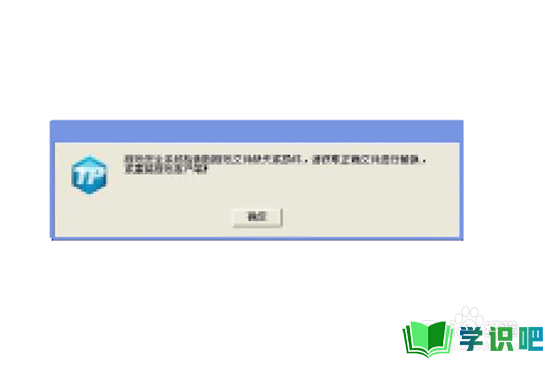
原料/工具
无
方法/步骤
第1步
首先我们需要退回到电脑的桌面,点击左下角的“开始菜单”按钮,打开选项菜单,如图所示。
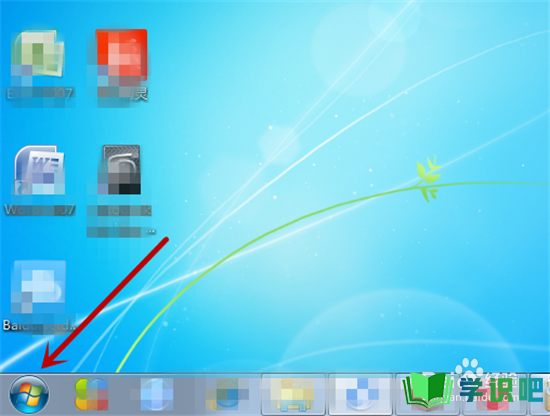
第2步
之后我们在里面点击“运行”我们在运行中启动本地策略组,如图所示。
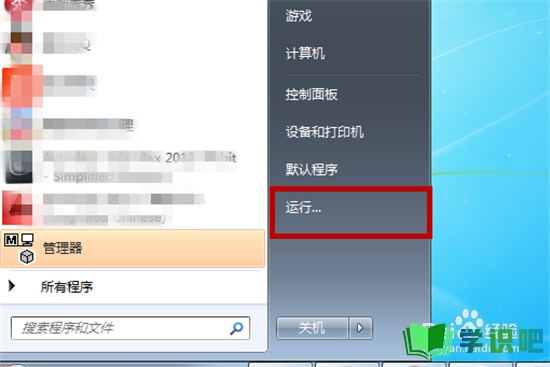
第3步
之后我们在运行的打开当中,输入“gpedit.msc,点击确定即可,如图所示。
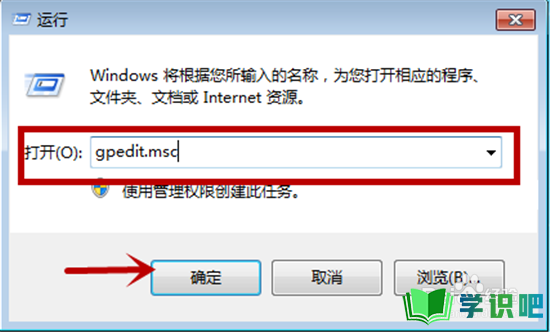
第4步
之后我们即可打开本地组策略编辑器,我们可以对电脑的各方面性能进行调整,如图所示。
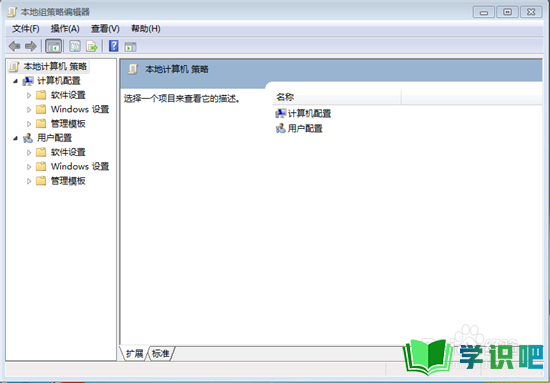
第5步
之后我们依次点击左侧选项中的”计算机配置““管理模块”“Windows组件",如图所示。
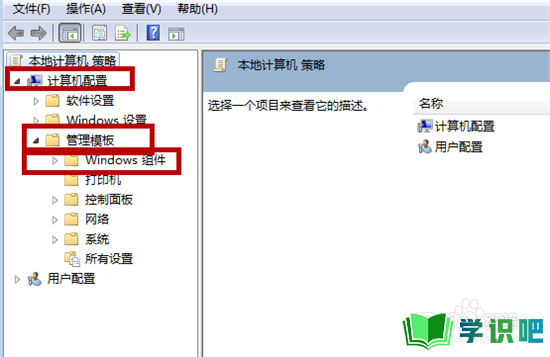
第6步
之后我们找到”应用程序兼容性“点击进入,在左侧即可打开里面的选项,如图所示。
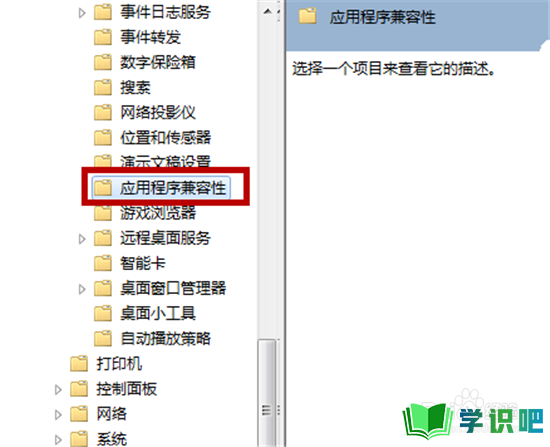
第7步
之后我们鼠标双击关闭应用程序兼容性引擎,即可打开设置窗口,如图所示。
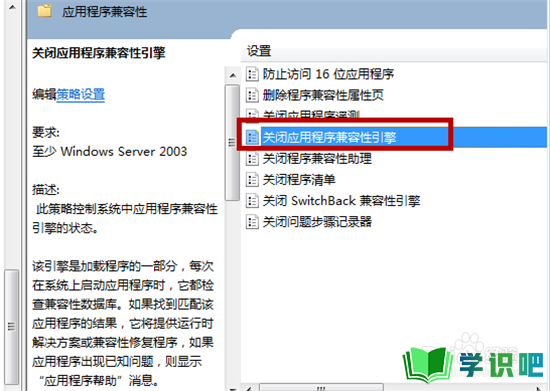
第8步
之后我们在左上方勾选已启用,这个时候dnf游戏安全系统初始化即可顺利启动,如图所示。
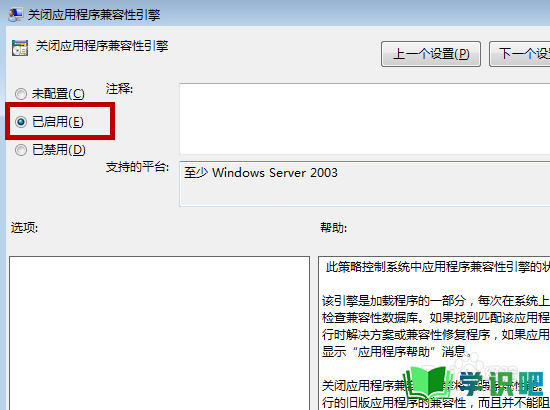
第9步
最后我们点击右下角的应用并确定,即可保存好设置,我们之后将所有窗口关闭,启动DNF即可。当加载到dnf游戏安全系统初始化模块的时候,就不会失败来,如图所示。
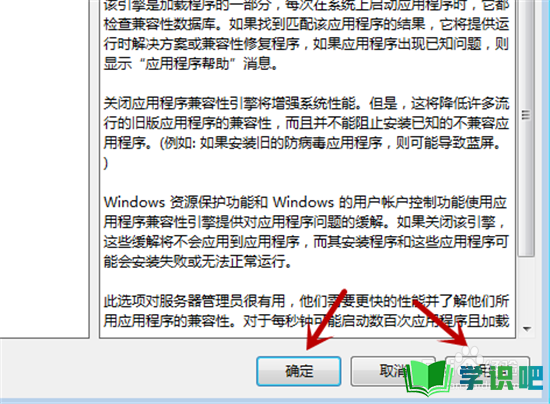
温馨提示
以上就是“dnf游戏安全系统初始化失败怎么解决?”这篇文章的所有内容了,相信大家也都认真的看完了,如果大家还有不懂的问题,可以通过搜索来获取更多相关的内容,最后记得给小编点个赞吧!(⊃‿⊂)
